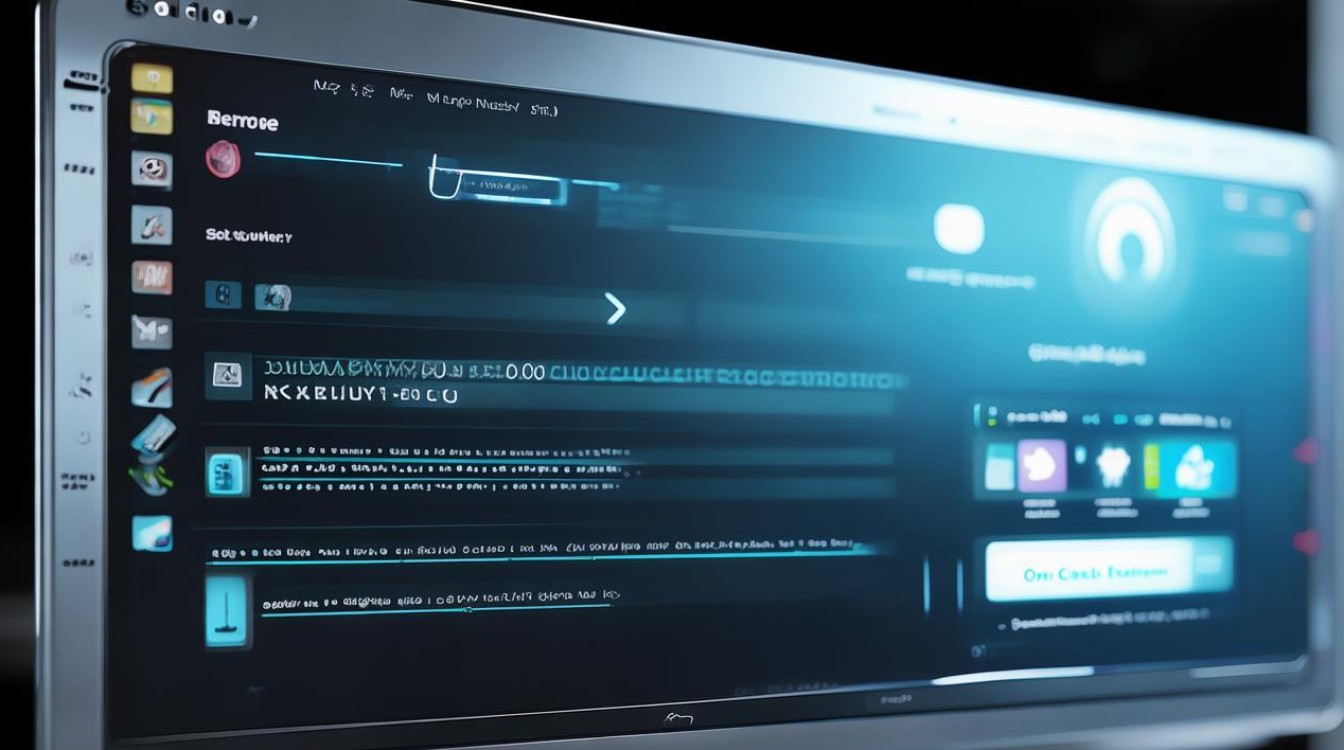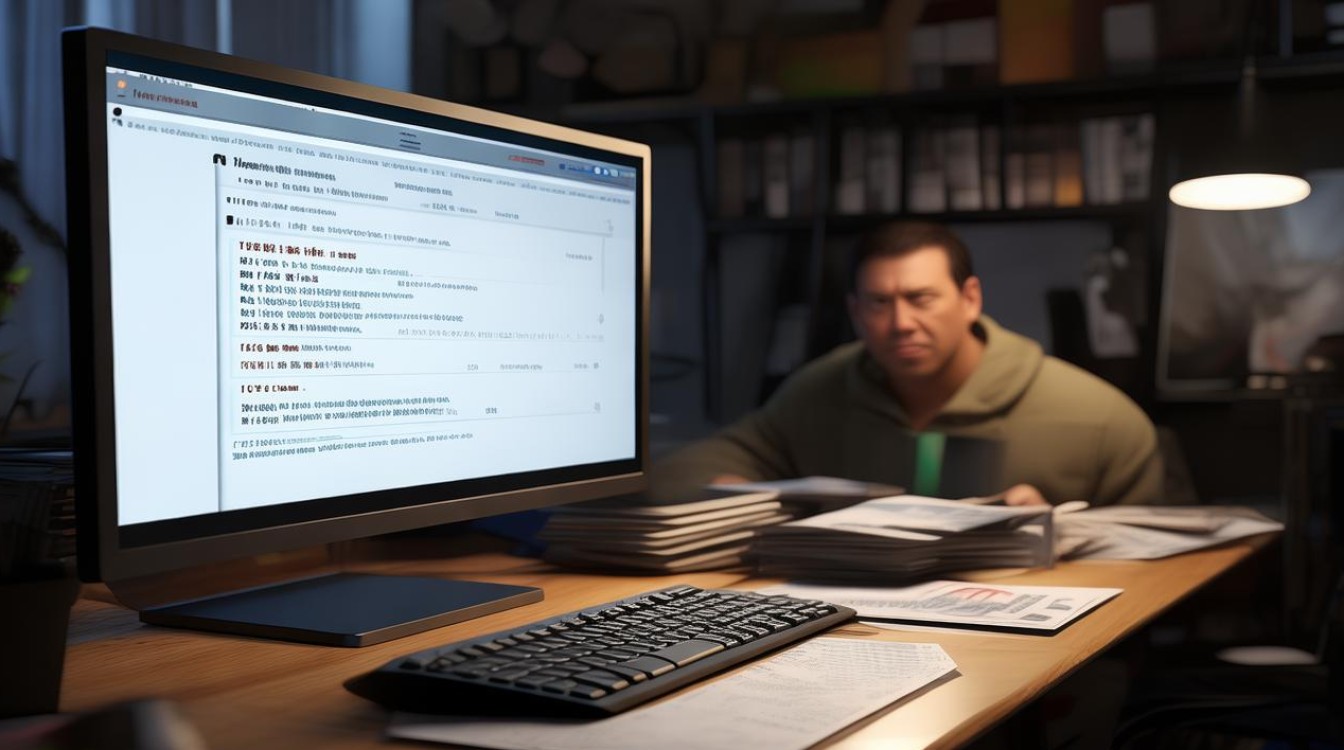u盘镜像win7系统
shiwaishuzidu 2025年4月24日 13:24:16 系统 14
将U盘制作成启动盘,下载Win7系统镜像文件并复制到U盘,设置电脑从U盘启动,进入安装界面,按提示操作,选择安装分区等,即可完成Win7系统安装。
准备工作
-
U盘:建议容量不小于8GB,因为Win7系统镜像文件本身大小就有3GB左右,加上后续可能需要存储一些驱动等其他文件,并且要确保U盘内的数据已经备份,因为在制作启动盘的过程中会格式化U盘,导致数据丢失。

-
Win7系统镜像文件:可以从微软官方网站下载原版的Win7系统镜像文件,这样能保证系统的完整性和安全性,避免从非官方渠道下载可能携带的病毒或恶意软件,也可以选择一些知名电脑论坛提供的经过验证的镜像文件,但这些来源也需要注意核实其可靠性。
-
制作工具:常见的有UltraISO、Rufus等,以UltraISO为例,它是一款功能强大的光盘映像文件制作/编辑/转换工具,可以方便地将Win7系统镜像文件写入U盘,制作成启动盘。
制作U盘启动盘
-
使用UltraISO制作(以版本9.7.6.3519为例)
- 安装与打开:首先在官网下载并安装UltraISO软件,安装完成后双击打开。
- 加载镜像文件:点击菜单栏中的“文件”选项,选择“打开”,在弹出的文件选择窗口中找到之前下载好的Win7系统镜像文件(一般为.iso格式),选中后点击“打开”。
- 写入硬盘映像:点击菜单栏中的“启动”选项,然后选择“写入硬盘映像”,在弹出的对话框中,确保“硬盘驱动器”选项选择的是插入的U盘盘符,写入方式一般保持默认即可,点击“写入”按钮,此时会提示是否继续操作,因为这一步会格式化U盘,再次确认后就开始将系统镜像写入U盘,等待进度条完成,U盘启动盘就制作成功了。
-
使用Rufus制作
- 下载与运行:从Rufus官方网站下载最新版本的Rufus软件,由于该软件是绿色单文件版,直接双击运行即可。
- 选择设备和镜像:在“设备”下拉列表中选择插入的U盘,然后在“引导类型选择”中点击“选择”,找到Win7系统镜像文件并选中,分区类型一般选择“MBR”(如果电脑主板比较老旧且内存小于4GB可以选择“MBR”,大于4GB可以选择“GPT”),目标系统类型选择“磁盘或ISO镜像”,然后点击“开始”,Rufus会自动按照设置将系统镜像写入U盘,制作过程会有进度显示,等待完成即可。
设置电脑从U盘启动
-
常见BIOS设置方法
- 戴尔电脑:重启电脑,在出现戴尔标志时迅速按下F2键进入BIOS设置界面,在BIOS界面中,使用方向键切换到“Boot”选项卡,在“Boot Sequence”中,通过上下方向键将“USB HDD”或者带有U盘标识的选项移动到第一启动项的位置,然后按F10键保存设置并退出BIOS,电脑会自动重启并从U盘启动。
- 惠普电脑:开机后立即按F10键进入BIOS设置,在BIOS的“System Configuration”选项中,找到“Boot Options”,将U盘所在的选项设置为第一启动项,设置完成后按F10保存退出,电脑就会从U盘启动。
- 联想电脑:重启电脑,在出现联想标志时按F1键(部分型号可能是Fn+F1)进入BIOS,在BIOS的“Startup”选项中,将U盘相关的启动选项调整到首位,按F10保存退出,电脑即可从U盘启动。
-
UEFI主板设置方法

对于支持UEFI的主板,一般开机按Esc键或者F12键会弹出启动菜单,在启动菜单中直接选择U盘对应的选项,就可以从U盘启动,无需进入复杂的BIOS设置界面。
安装Win7系统
-
开始安装:从U盘启动后,电脑会进入Win7安装界面,选择“Install now”(立即安装)。
-
选择安装语言和其他设置:在安装界面中,首先需要选择安装语言、时间和货币格式、键盘和输入方法等,一般保持默认设置即可,然后点击“Next”(下一步)。
-
点击“现在安装”按钮:在弹出的安装类型选择界面,有以下两个选项。
- 升级:如果电脑原本安装了较低版本的Windows系统,并且希望保留原有系统的文件、设置和应用程序,可以选择“升级”,但这种方式可能会带来一些兼容性问题,比如某些旧软件在新系统下无法正常运行。
- 自定义(高级):这是最常用的安装方式,适合全新安装系统或者对系统分区有特殊要求的用户,选择“自定义(高级)”后,会进入分区选择界面。
-
分区操作:在这个界面,可以对硬盘进行分区,如果硬盘是全新的或者想要重新分区,可以点击“New”(新建)来创建新的分区,如果要创建一个用于安装系统的C分区,可以在“Size”(大小)栏输入合适的数值(一般建议给系统分区分配至少30GB的空间),然后点击“Apply”(应用),如果硬盘已经有分区,并且不想改变现有分区结构,可以直接选择要安装系统的分区,然后点击“Next”(下一步)。
-
安装过程:安装程序会开始复制文件、展开文件并安装各种系统组件,这个过程可能需要一些时间,期间电脑可能会自动重启几次,这是正常的安装过程,不要进行任何操作,耐心等待安装完成。

-
安装驱动和软件:安装 U
表格1 1表格1
1表格 the following the 1table) and the same to use the
1